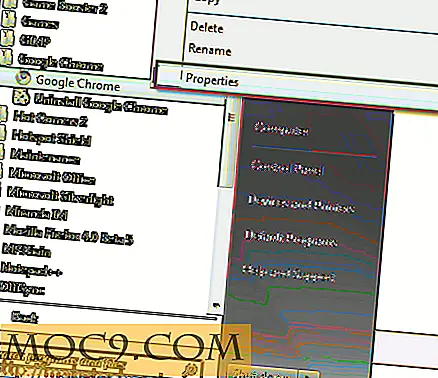Slik deaktiverer du ballongvarsler i Windows
Hvis du bruker Windows, vet du sikkert at operativsystemet vil vise deg noen ganger ballongvarsler eller tips. I tilfelle du lurer på, er ballongvarsler ikke noe som systemvarsler, for eksempel oppdateringsvarsler, sikkerhetsvarsler, varsler om USB-enheter, etc.
Like nyttig som de er, er disse ballongvarslene noen ganger irriterende eller en distraksjon i det minste i arbeidet eller servermiljøet. Så, hvis du trenger det, kan du enkelt deaktivere ballongvarsler i Windows-systemet.
Merk: Før du fortsetter, må du sørge for at du har en god sikkerhetskopi av Windows-registret, bare i tilfelle.
Deaktiver ballongvarsler
Deaktivering av ballongvarsler i Windows er enkelt. For å starte, trykk "Win + R, " skriv regedit og trykk Enter for å åpne Windows-registeret.

Når Windows-registeret er åpnet, navigerer du til følgende nøkkel.
HKEY_CURRENT_USER \ Software \ Microsoft \ Windows \ Currentversion \ Explorer \ Advanced

Her må vi opprette en ny nøkkel. For å gjøre det, høyreklikk på høyre rute i Windows-registervinduet og velg alternativet "Nytt" og "DWORD-verdi (32-biters)".

Skriv nå navnet på den nye verdien som "EnableBalloonTips" og trykk Enter.

Etter å ha opprettet den nye verdien, dobbeltklikk på den og kontroller at verdien data er satt til "0." Hvis ikke, skriv inn verdien data "0" og klikk på "Ok" knappen for å lagre endringene.

Du har slått av alle ballongvarslene. Bare start på nytt eller logg av systemet, og du vil ikke se noen flere ballongvarsler.
Deaktiver funksjonen Annonseballongvarsler
Hvis du tror at deaktivering av alle ballongvarsler er litt overkill eller hvis du bare ikke vil deaktivere alle ballongvarslene, kan du bare deaktivere funksjonen reklame ballong varsler.
I tilfelle du lurer på, er funksjonen reklame ballong varsler ingenting annet enn meldingene som den nye maskinvaren funnet, "tilfeldige oppgaver komplette" varsler fra programmer, etc.
For å gjøre det, åpne Windows-registeret ved å bruke regedit run-kommandoen. Når du har åpnet, navigerer du til følgende nøkkel.
HKEY_CURRENT_USER \ Software \ Policies \ Microsoft \ Windows \

For å deaktivere funksjonen reklame ballong varsler trenger vi å opprette en ny nøkkel. For å gjøre det, høyreklikk på høyre rute og velg alternativet "Nytt" og deretter "DWORD (32-biters) verdi."

Skriv inn navnet som "NoBalloonFeatureAdvertisements, " og trykk Enter for å bekrefte verdienavnet.

Standardverdien er satt til "0." Bare dobbeltklikk på den nyopprettede verdien, og skriv inn verdidataene som "1." Klikk på "Ok" -knappen for å lagre endringene.

Bare start på nytt eller logg av systemet, og du mottar ikke lenger den irriterende funksjonen reklameballongvarsler. Det gode ved denne tilnærmingen er at du fortsatt vil motta alle systemvarsler som oppdaterings- og sikkerhetsvarsler.
Gjør kommentar nedenfor og del dine tanker og erfaringer om å bruke metodene ovenfor for å deaktivere ballongvarsler på Windows-systemet.